对于手游玩家来说,U盘不仅是存储游戏数据、备份存档的好帮手,有时还可能隐藏着一些神秘的文件夹,里面或许存放着珍贵的游戏攻略、MOD或者隐藏关卡,这些文件夹往往被设置为隐藏状态,让不少玩家望而却步,别担心,今天我们就来揭秘如何查看U盘中的隐藏文件夹,让你的游戏世界更加丰富多彩!
方法一:文件资源管理器轻松搞定
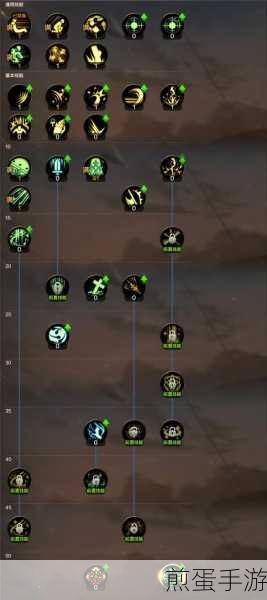
作为Windows系统的内置工具,文件资源管理器是查看隐藏文件夹的首选,将U盘插入电脑的USB端口,双击桌面上的“此电脑”图标,找到并双击U盘图标以打开其内容,点击窗口顶部的“查看”选项卡,在这里你会看到一个名为“隐藏项目”的选项,勾选这个选项后,U盘中的隐藏文件夹就会立刻现身啦!
方法二:命令行高手的秘籍
如果你喜欢挑战,那么通过命令行来查看隐藏文件夹绝对是个不错的选择,按下Win + R组合键,输入“cmd”并按回车,打开命令提示符窗口,使用“cd”命令切换到U盘所在的目录,cd /d G:\”(假设G是U盘的盘符),输入“attrib -h -s /s /d”命令,这个命令会移除U盘中所有文件和文件夹的隐藏和系统属性,让它们全部显示出来。
方法三:控制面板的深度挖掘
控制面板是Windows系统的另一个宝藏之地,通过开始菜单或Win + X组合键打开控制面板,找到并点击“文件资源管理器选项”,在弹出的窗口中,选择“查看”选项卡,然后在“高级设置”中找到“隐藏的文件、文件夹和驱动器”选项,勾选这个选项后,U盘中的隐藏文件夹也会变得可见。
方法四:第三方软件的强大助力
如果你觉得上述方法都太麻烦了,那么不妨试试第三方软件吧,比如嗨格式数据恢复大师这样的专业工具,它采用先进的扫描算法和深度恢复技术,能够轻松找到U盘中的隐藏文件夹,打开软件后,选择“深度恢复”模式,等待扫描完成后,在扫描结果中找到需要恢复的隐藏文件,点击“恢复”按钮即可。
方法五:注册表编辑器的终极奥义
对于喜欢钻研的玩家来说,修改注册表也是个不错的选择,按下Win + R组合键打开“运行”窗口,输入“regedit”并按回车,打开注册表编辑器,然后依次展开以下路径:HKEY_CURRENT_USER\Software\Microsoft\Windows\CurrentVersion\Explorer\Advanced,在右侧窗格中找到“Hidden”和“ShowSuperHidden”这两个名称,并将它们的数值数据改为1,关闭注册表编辑器后重新插拔U盘,隐藏的文件夹就会显示出来啦!
最新动态:与U盘隐藏文件夹相关的手游热点
热点一:隐藏关卡解锁大赛
某款热门手游最近举办了一场隐藏关卡解锁大赛,要求玩家在U盘中寻找隐藏的文件夹以获取解锁密码,这不仅考验了玩家的耐心和细心,还激发了大家对U盘隐藏文件夹探索的热情,不少玩家通过上述方法成功找到了隐藏文件夹,解锁了隐藏关卡,并获得了丰厚的游戏奖励。
热点二:MOD分享社区兴起
随着手游的不断发展,MOD分享社区也逐渐兴起,这些社区中的玩家经常会在U盘中存储各种MOD文件,并通过隐藏文件夹来保护它们不被轻易发现,这也激发了其他玩家对隐藏文件夹的探索欲望,他们通过各种方法找到这些隐藏文件夹,下载并安装MOD文件,为自己的游戏世界增添了更多乐趣。
热点三:游戏存档备份攻略
对于手游玩家来说,游戏存档的备份和恢复至关重要,不少玩家会选择将存档文件保存在U盘中,并通过隐藏文件夹来保护它们的安全,如何高效地备份和恢复存档文件却成了不少玩家的难题,为此,一些玩家分享了他们的存档备份攻略,包括如何使用文件资源管理器、命令行等工具来查看和管理U盘中的隐藏文件夹。
U盘查看隐藏文件夹的特别之处
在探索U盘隐藏文件夹的过程中,我们不仅学会了多种实用的方法,还发现了这些隐藏文件夹背后的秘密,它们可能是我们珍藏的游戏攻略、MOD文件或者隐藏关卡解锁密码的宝库,通过掌握这些查看隐藏文件夹的技能,我们不仅能够更好地管理自己的游戏数据,还能在手游世界中发现更多未知的乐趣和惊喜。
下次当你面对U盘中的隐藏文件夹时,不要再感到困惑和迷茫了,试着用上述方法去探索它们吧!相信你一定会在手游世界中收获更多的快乐和成就感!







